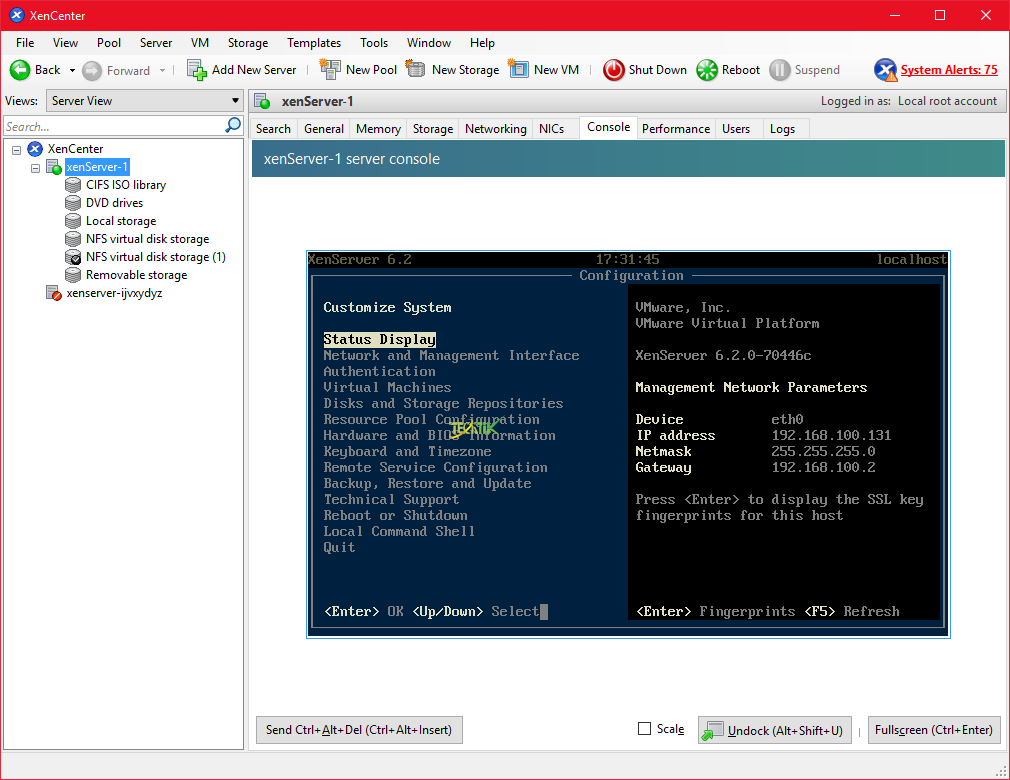مشاهده کنسول XenServer از طریق Putty
فرض کنید شما در سازمان خود لازم دارید که به محیط اصلی XenServer که Console میباشد متصل شوید.محیط Console همان محیط آبی و سیاه میباشد.
در مقالات قبل به طور کامل تمامی گزینه های موجود در Console را توضیح دادیم. اما در این مقاله می خواهیم به شما آموزش دهیم که چگونه با استقاده از SSH بتوانید به این محیط وارد شوید.
در قدم اول لازم میباشد که شما گزینه SSH را از قبل در Console فعال کنید.
حالا نرم افزار PuTTY را از لینک زیر دانلود و نصب کنید.
بعد از نصب نرم افزار PuTTY را اجرا کنید، در کادر (Host Name (or IP address نام و یا آدرس IP سرور XenServer را وارد نمایید. و در آخر بر روی گزینه Open کلیک کنید. 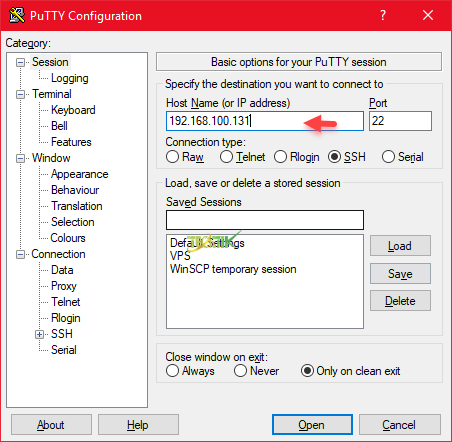
در پنجره باز شده نام کاربری و رمز عبور XenServer را وارد کنید.
 بعد از وارد کردن نام کاربری و رمز عبور حالا عبارت زیر وارد کنید.
بعد از وارد کردن نام کاربری و رمز عبور حالا عبارت زیر وارد کنید.
خواهید که با استفاده از SSH توانستیم به محیط Console سرور XenServer متصل شویم.
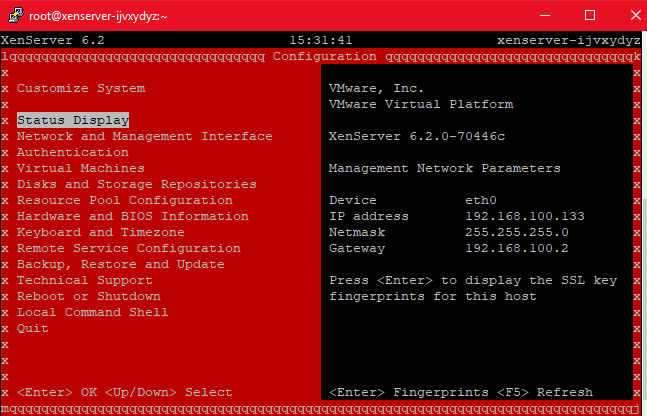 راه دیگری هم وجود دارد اینه که در برنامه XenCenter سرور Xen مورد نظر را انتخاب کنید بعد وارد سربرگ Console شوید، در صفحه سیاه یک کلید enter را بزنید و عبارت xsconsole را وارد کنید.
راه دیگری هم وجود دارد اینه که در برنامه XenCenter سرور Xen مورد نظر را انتخاب کنید بعد وارد سربرگ Console شوید، در صفحه سیاه یک کلید enter را بزنید و عبارت xsconsole را وارد کنید.
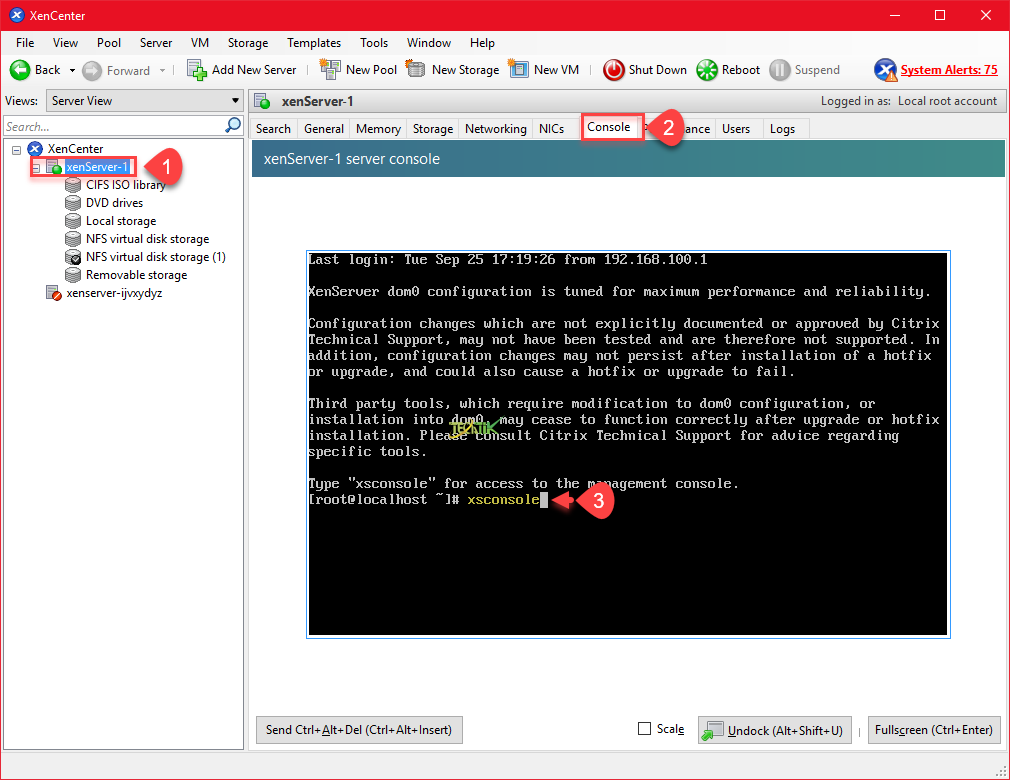 همانطور که مشاهده می کنید Console اصلی XenServer را مشاهده می کنید.
همانطور که مشاهده می کنید Console اصلی XenServer را مشاهده می کنید.